Filterung und Anzeige von Dateien und Ordnern
Der Speicher in DiMaker ist eine erweiterte Cloud-Datenablage. Dateien sind in Ordnern gespeichert, und auch verschachtelte Ordner werden unterstützt. Dateien können nach verschiedenen Parametern sortiert werden.
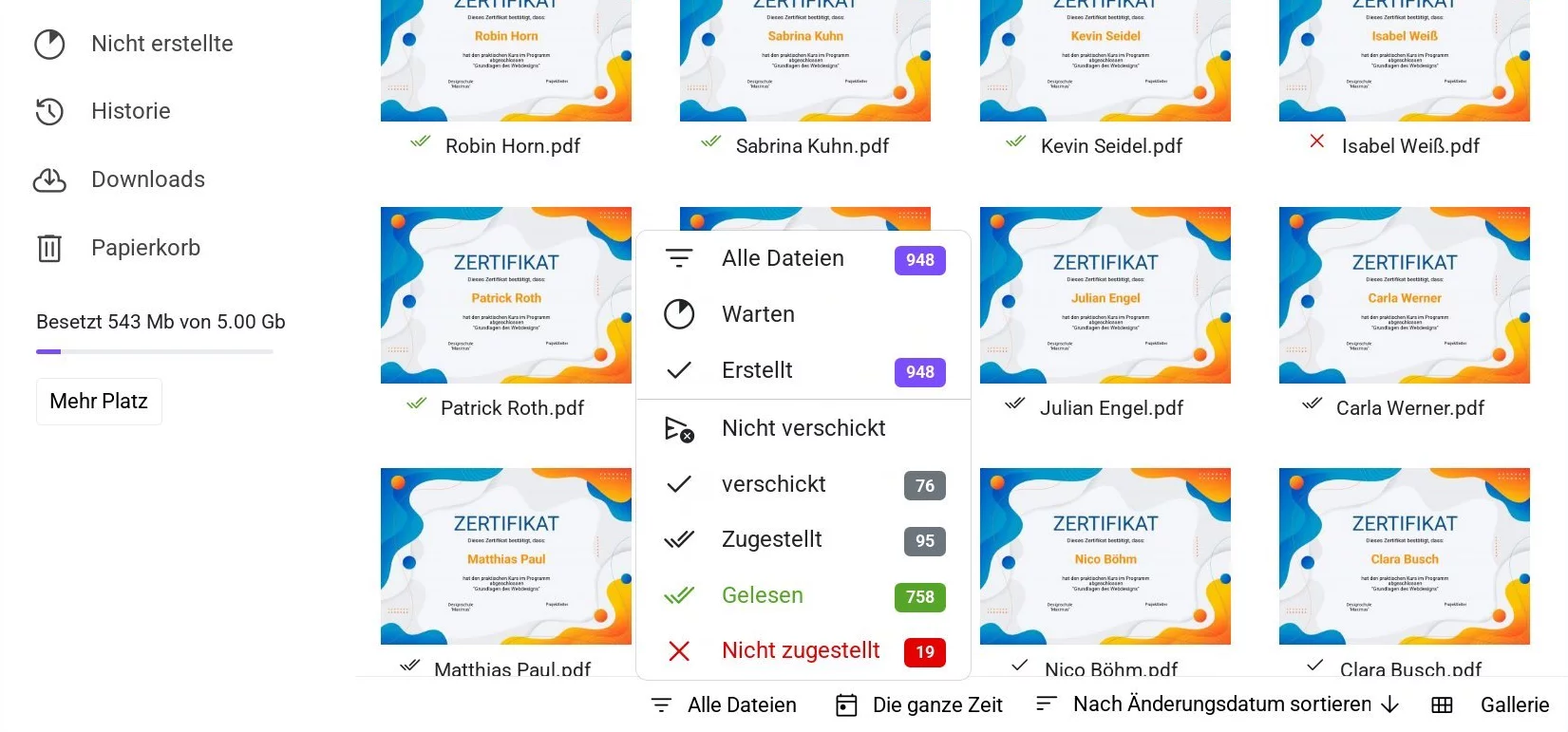 Filter nach Erstellungs- und Versandstatus
Filter nach Erstellungs- und Versandstatus
Filter nach Erstellungsstatus
Standardmäßig zeigt der Speicher alle Dateien an. Im Dropdown-Menü zur Sortierung können Sie jedoch auswählen, welche Dateien angezeigt werden sollen.
- Alle Dateien. Zeigt absolut alle Dateien an.
- Ausstehend. Zeigt Dateien an, die gerade erstellt werden oder noch nicht erstellt wurden.
- Erstellt. Dateien, die vom Server erstellt wurden und heruntergeladen werden können.
Filter nach Versandstatus
Diese Optionen ändern die Anzeige der Dateien je nach Status der E-Mails, mit denen sie gesendet wurden.
Mögliche Werte sind:
- Nicht gesendet. Die Datei wurde noch nicht gesendet.
- Gesendet. Die E-Mail wurde erstellt und an den Mailserver übergeben.
- Zugestellt. Die E-Mail wurde vom Server des Empfängers akzeptiert und als "Zugestellt" markiert.
- Gelesen. Dieser Status bedeutet, dass die E-Mail vom Empfänger geöffnet wurde.
- Fehler beim Senden. Beim Senden der E-Mail ist ein Fehler aufgetreten. Die E-Mail wurde nicht gesendet.
Mehr Informationen zu den E-Mail-Status finden Sie im Bereich «E-Mails» - «E-Mail-Status».
Filter nach Zeit
Diese Optionen ändern die Anzeige der Dateien je nach Erstellungszeit.
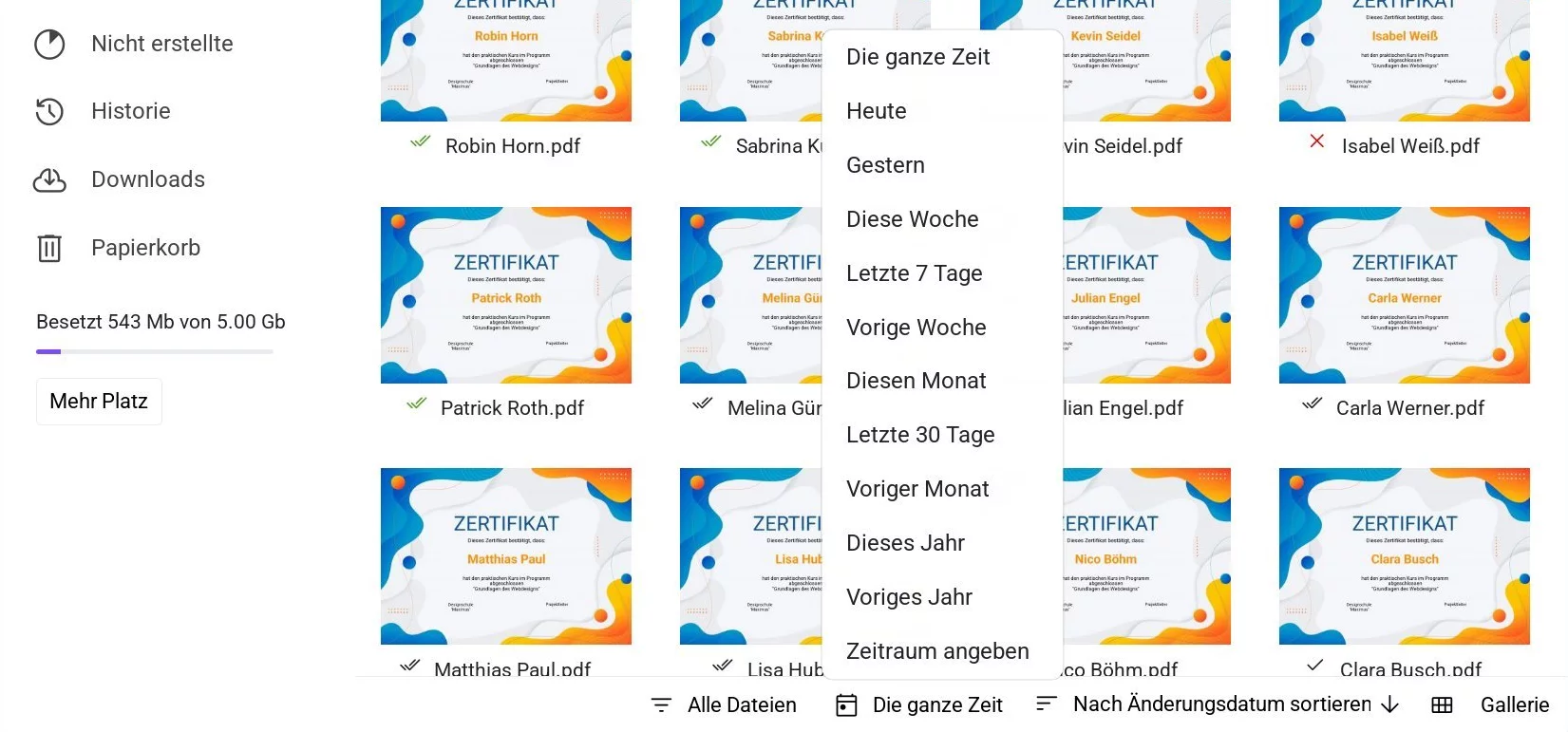 Zeitfilter
Zeitfilter
Sie können entweder einen vorgegebenen Zeitraum, wie "Dieser Monat", oder einen benutzerdefinierten Datumsbereich auswählen.
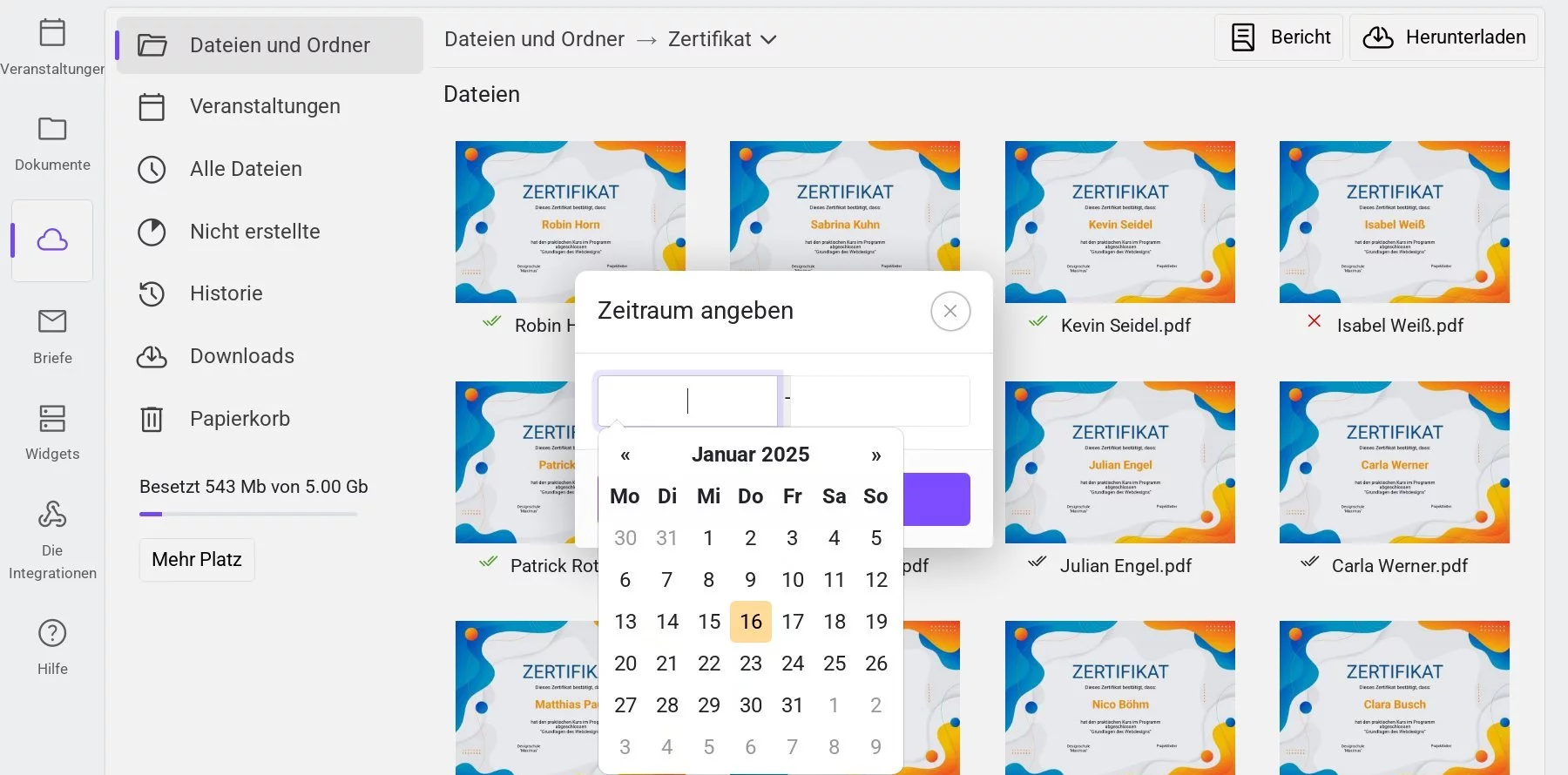 Datumsbereich für die Dateianzeige auswählen
Datumsbereich für die Dateianzeige auswählen
Sortierung von Dateien
Im Speicher können Dateien nach verschiedenen Parametern sortiert werden: Erstellungsdatum, Änderungsdatum, Name oder Größe. Standardmäßig werden Dateien nach Erstellungsdatum sortiert, beginnend mit den neuesten.
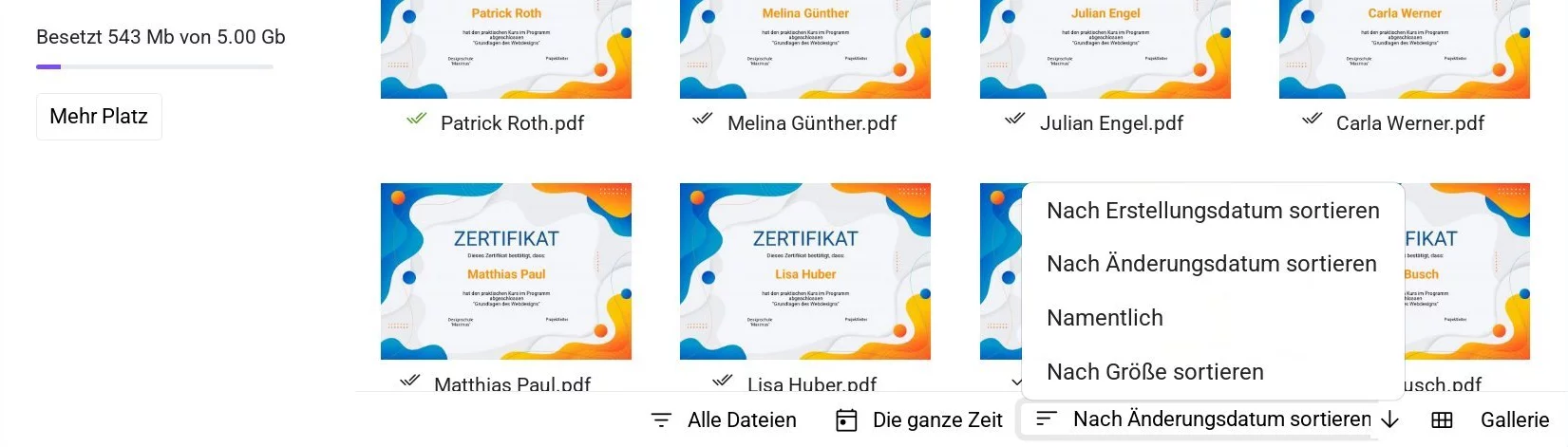 Dateisortierung auswählen
Dateisortierung auswählen
Drücken Sie die Schaltfläche zur Auswahl der Sortieroptionen, um Dateien zu sortieren. Mit der Schaltfläche links können Sie die Richtung wählen – von A bis Z oder absteigend und aufsteigend.
Anzeige von Dateien
Dateien im Speicher können entweder als Galerie oder als Liste angezeigt werden. Standardmäßig erfolgt die Anzeige als Galerie.
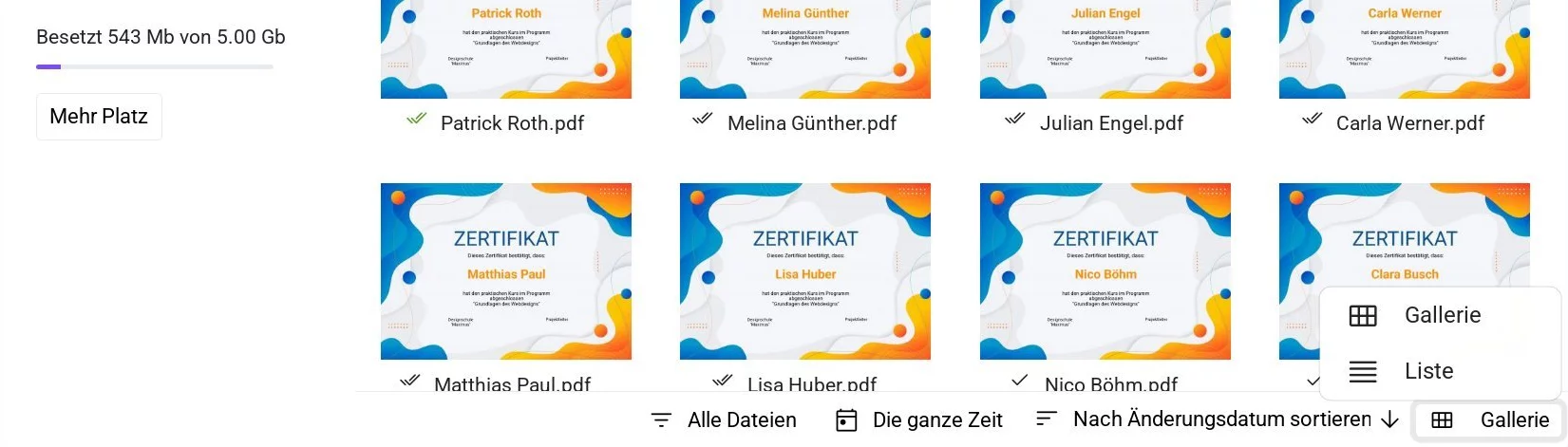 Umschalten der Dateiansicht
Umschalten der Dateiansicht